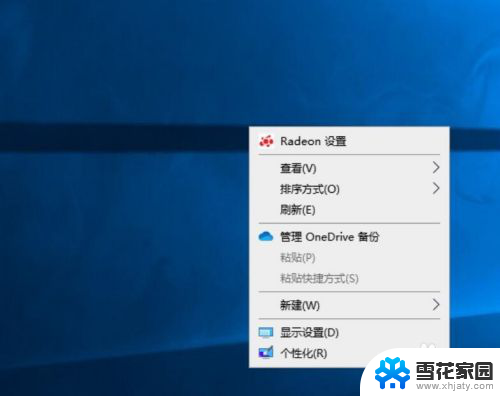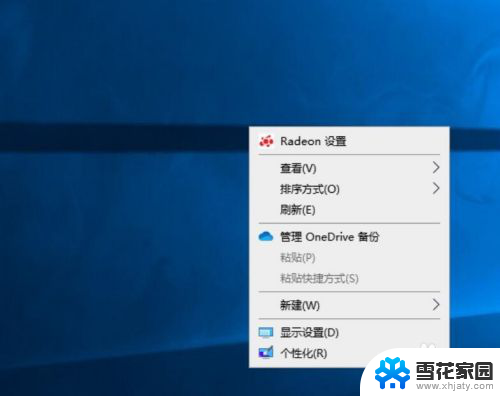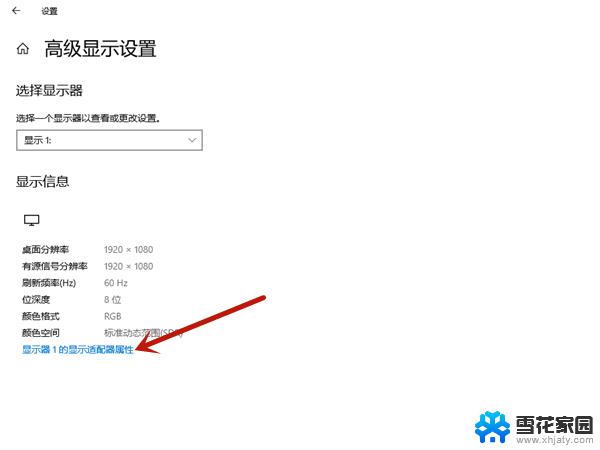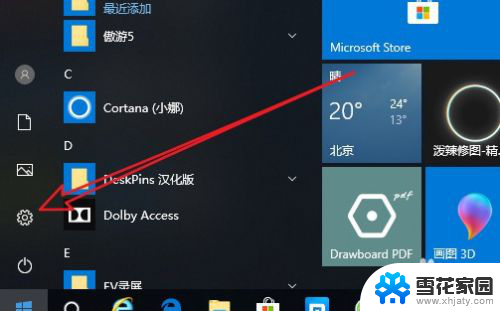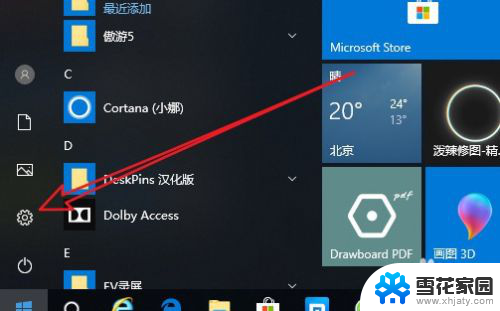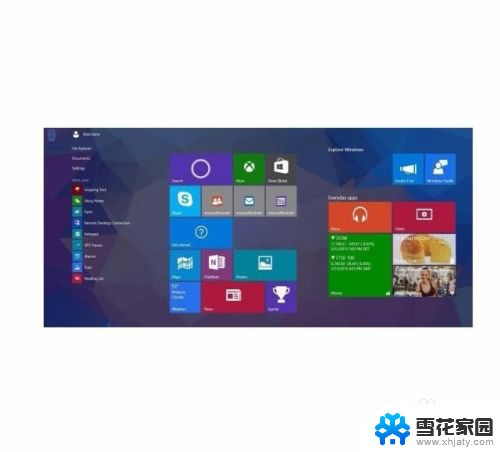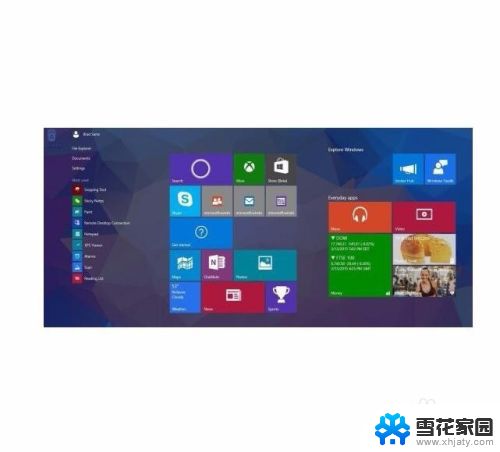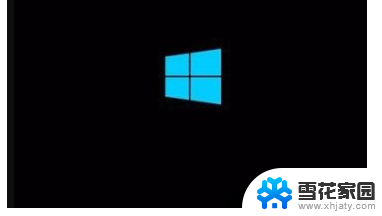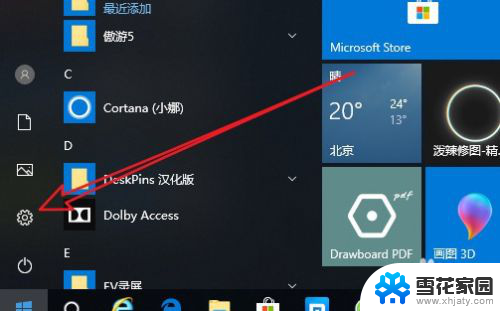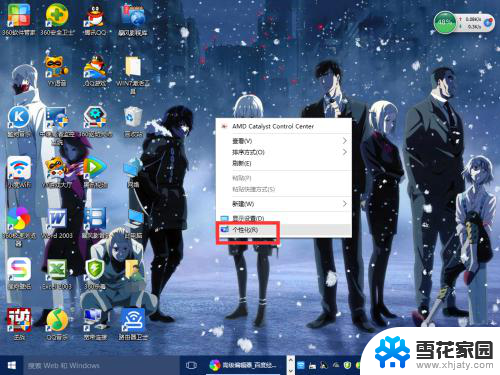修改刷新率 如何在Windows10中更改屏幕刷新率
更新时间:2023-10-31 12:56:42作者:yang
修改刷新率,在使用Windows10操作系统时,我们经常会遇到需要调整屏幕刷新率的情况,屏幕刷新率是指屏幕在一秒内刷新的次数,它直接影响到我们在电脑上观看视频、玩游戏等视觉体验。很多用户对于如何在Windows10中修改屏幕刷新率还不够了解。本文将为大家详细介绍在Windows10中如何轻松地修改屏幕刷新率,以满足个人需求和提升使用体验。
方法如下:
1.在桌面空白处右键,打开 菜单。
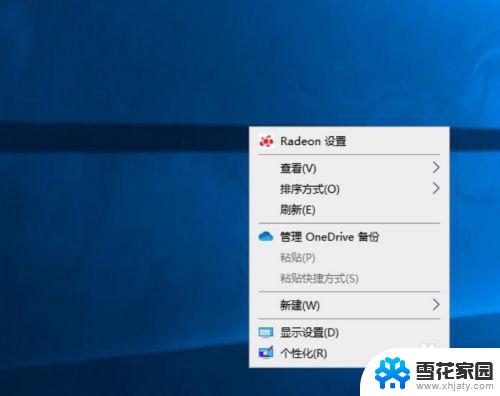
2.点击 显示设置(D)。
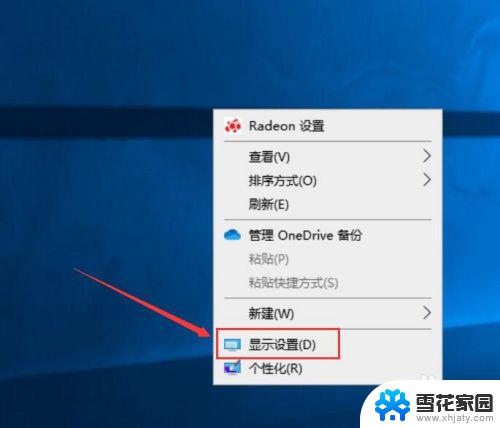
3.向下滑动页面至底部。
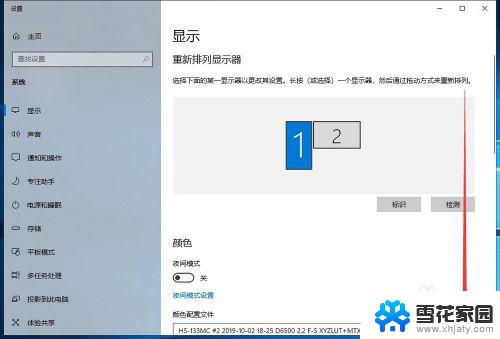
4.点击 高级显示设置。
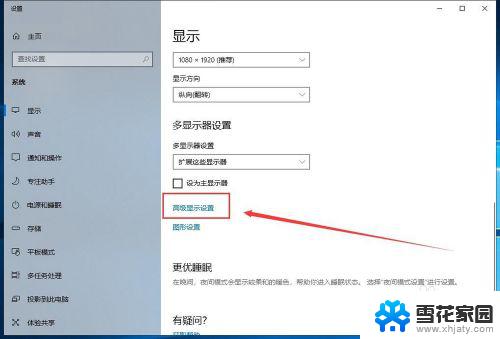
5.点击显示器下拉菜单。
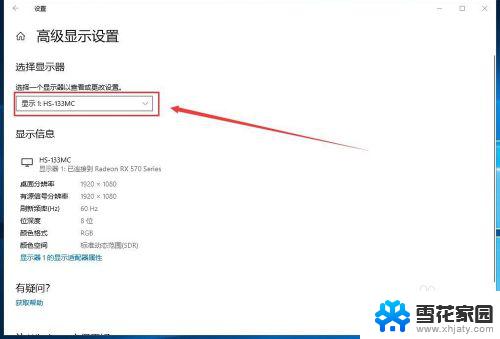
6.选择想要配置的显示器。
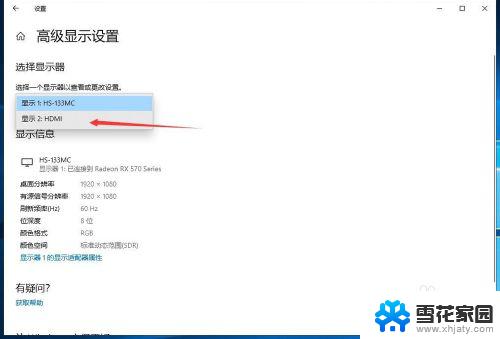
7.点击 显示器n的显示适配器属性。
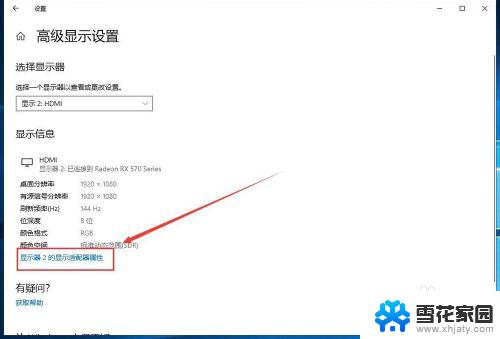
8.进入 监视器 标签。
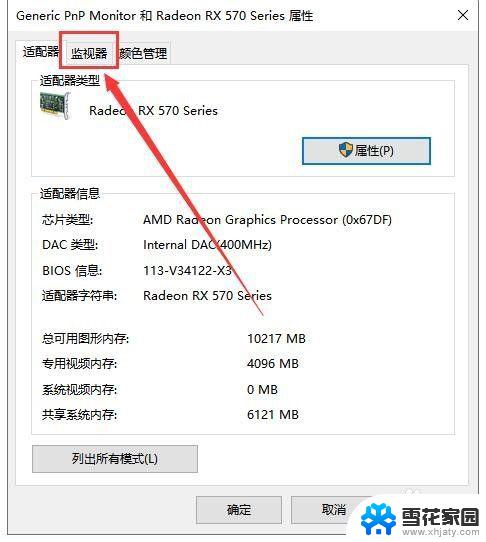
9.打开 屏幕刷新频率(S) 下拉菜单。
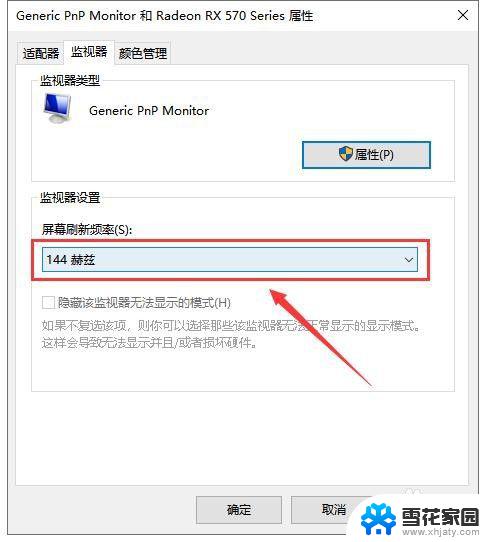
10.选择想要设置的刷新率。
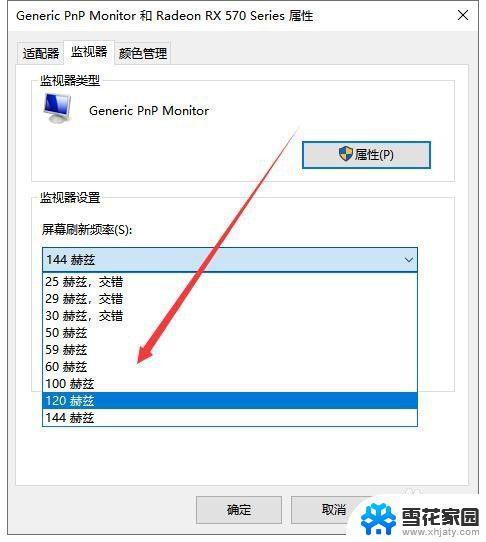
11.点击 确定 即可生效。
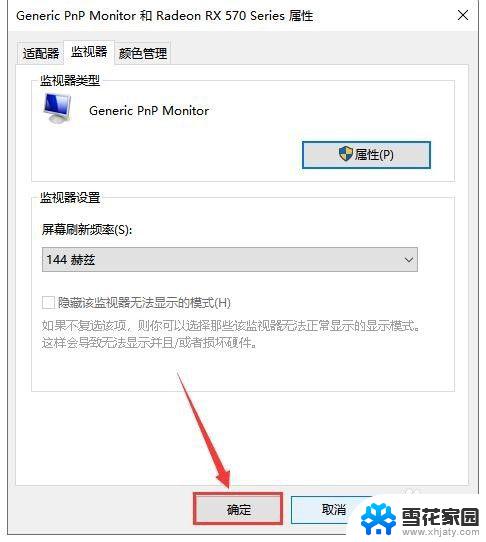
以上就是修改刷新率的所有内容,如果需要,您可以根据本文的步骤进行操作,希望对您有所帮助。